So erstellen Sie einen Grundriss
Einen Grundriss zu erstellen war bis vor kurzem eine Aufgabe, die nur ausgebildete Architekten bewältigen konnten. Ein solches Projekt umfasste in der Regel viele separate, miteinander verbundene Aufgaben, einschließlich der präzisen Vermessung aller Gebäudekomponenten. Aber ungeschulte Leute bauen jetzt ihre eigenen Grundrisse, dank des Aufkommens von preiswerten und einfach zu bedienenden Computerprogrammen. Diese Programme verfügen über intuitive Drag-and-Drop-Oberflächen, deren Erlernung wenig Zeit in Anspruch nimmt. Nehmen Sie sich bei der Nutzung dieser Programme eine explorative Haltung, nehmen Sie sich aber auch die Zeit, um aus bestehenden Plänen zu lernen.
Erstellen Sie einen Plan mit Arrangieren Sie einen Raum
Öffnen Sie die Seite "Raum anordnen", die im Abschnitt "Ressourcen" dieses Artikels aufgeführt ist, und klicken Sie dann auf ein Symbol für eines der angezeigten Layouts.
Klicken und ziehen Sie eines der "+"-Symbole, die die Endpunkte der Raumwände darstellen.
Klicken Sie oben im Zeichenbereich auf den Link "Möbel hinzufügen", um mit der Auswahl von Objekten zu beginnen, die dem Raum hinzugefügt werden sollen.
Wählen Sie eine Kategorie (z. B. "Schlafzimmer", "Küche", "Bad") der Einrichtung aus der Dropdown-Liste aus. Ziehen Sie dann eine Einrichtung oder ein anderes Objekt aus der Palette links in den Hauptzeichenbereich.
Platzieren und drehen Sie platzierte Objekte, indem Sie die Steuerelemente in der roten Palette am unteren Rand jedes Objekts anpassen.
Speichern Sie Ihren Plan, indem Sie oben links im Zeichenbereich auf den Link "Speichern" klicken.
Machen Sie einen Plan mit Home Styler
Öffnen Sie die Home Styler-Homepage, indem Sie auf den unter Ressourcen aufgeführten Link klicken, und klicken Sie dann auf den Link "Galerie", um eine Liste der vorhandenen Pläne anzuzeigen.
Klicken Sie für den von Ihnen ausgewählten Plan auf die Schaltfläche "Dieses Design verwenden". Das Applet lädt den Plan, damit Sie ihn bearbeiten können.
Beginnen Sie mit dem Hinzufügen von Objekten zum Raum, indem Sie auf den Link "Ausstatten und Dekorieren" der Palette klicken.
Wählen Sie die Links der Unterkategorien (z. B. "Bad", "Spiegel", "Kunst"), bis die Palette bestimmte Objekte anzeigt.
Ziehen Sie Objekte aus der Palette auf den Zeichenbereich. Drehen Sie optional ein Objekt, indem Sie mit dem gebogenen Pfeil auf das gelbe Symbol klicken.
Speichern Sie Ihren Plan, indem Sie auf das Diskettensymbol in der oberen linken Ecke des Zeichenbereichs klicken.
Erstellen Sie einen Plan mit Floor Planner
Öffnen Sie den in Ressourcen aufgelisteten Floor Planner-Link und klicken Sie dann oben auf der Seite auf den Link "Demo".
Klicken Sie auf den Link "Eigene erstellen" und dann auf den Link "Mit einem leeren Raum beginnen".
Klicken Sie in der Icon-Galerie auf einen der Pläne und dann auf "Start". Klicken Sie auch auf dem folgenden Bildschirm auf "Start", um den optionalen Schritt des manuellen Änderns der Raumabmessungen zu umgehen.
Klicken Sie rechts im Hauptzeichenbereich auf ein Objekt oder eine Einrichtung in den Paletten "Konstruktion" oder "Bibliothek". Ziehen Sie dann das Symbol des Objekts auf den Zeichenbereich.
Ändern Sie die Größe und drehen Sie platzierte Objekte, indem Sie auf ihre quadratischen Griffe (zum Vergrößern) oder ihre gekrümmten Pfeilgriffe (zum Drehen) klicken und ziehen.
Speichern Sie Ihren Plan, indem Sie oben links im Zeichenbereich auf das Diskettensymbol klicken.







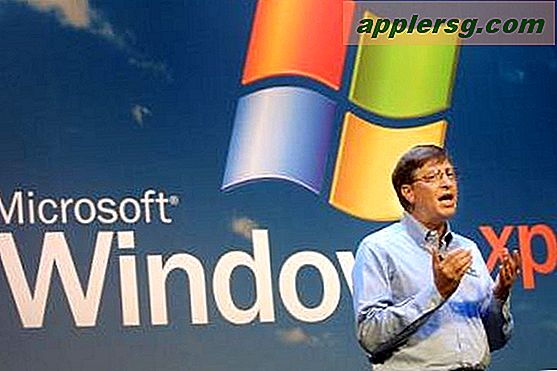
![Profil von Mac vs PC Benutzer [Infografik]](http://applersg.com/img/fun/695/profile-mac-vs-pc-users.gif)



